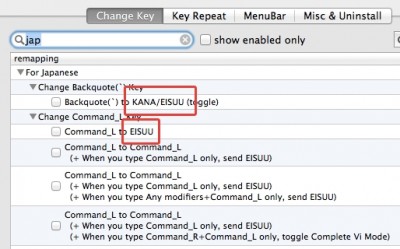こんばんは、ころすけ(@wg_koro)です。
ちょっと思うことがあり、PCの文字入力環境を見直すことにしました。
自分のPC環境はMac+USキーボードなのですが、これは日本語 – ローマ字の切り替えが面倒くさい。Command + Spaceと打たないと入力モードが切り替わってくれません。
これはこれで慣れたのでいいか、と思っていたのですが、最近イラっとしたことが発生。日本語を打とうとしてローマ字が入っちゃう。ローマ字をいれようとして日本語が入ってしまう。
USキーボードはCommand+Spaceを打つと、入力モードが交互に切り替わります。ローマ字、日本語、ローマ字、日本語…。通常の日本語キーボードのように「このキーで日本語に切り替え」「このキーでローマ字に切り替え」といった固定切り替えキーがありません。
このため、気をつけていないと意図しない入力モードで動いてしまうことがあります。この状態が立て続けに発生したため、ちょっと環境を見直すことにしました。※発生させたのは自分のミスですがw
目標は、日本語キーボードのように、特定の入力モードへ切り替えるキーを作ること。
あるじゃないの、便利なツールが
さて、これを実現するツールはないものか・・・と探したらすぐ見つかりました。というか既にインストールしてましたw その名もKeyRemap4MacBook。Macのキー入力をカスタマイズできるツールです。
KeyRemap4MacBook – OS X用のソフトウェア 高機能で安定性も極めて高いOS X用のキーボードカスタマイズツール。 |
これを使って左右のCommandボタンをひらがな、英数キーに割り当てることにします。
KeyRemapの設定画面を開きます。検索窓に「jap」と入力。そうすると・・・
KANA(かな)とかEISUU(英数)という文字を発見!いやっほう既に用意されてるじゃないの。
左のCommandボタンは英数キーにします。単純に割り当ててしまうと、Command+Cのようなショートカットが使えなくなる可能性があるので「Commandキーだけ叩いたら英数に切り替え」というようにします。とすると、選択するのは
Command_L to Cmmand_L (+ When you type Command_L only, send EISUU)
ですね。
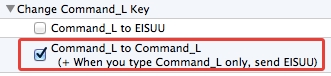
右も同じように選択します。
Command_R to Cmmand_R (+ When you type Command_R only, send KANA)
これで左右のCommandキーを英数、ひらがなへ割り当てることができました!まだクセでCommand+Spaceを打ってしまいますが、いずれ慣れるでしょう(ちなみにCommand+Spaceでも今まで通り切り替わります)。
「一発で日本語入力にならないかなぁ」と悩んでいるUSキーボード使いの方はお試しあれ。